Reklāma
Ja jūs esat tāds kā es, dzīvojot a Dzīve, kurā nav Microsoft Office, ir laba 4 bezmaksas alternatīvas Microsoft Office 365Microsoft Office 365 piedāvā perfektu galddatoru komplekta integrāciju ar tā tīklā bāzēto līdzinieku. Vai kāda no tās bezmaksas alternatīvām var konkurēt? Mēs apskatām četrus biroja komplektus ar gan bezsaistes, gan tiešsaistes funkcijām. Lasīt vairāk . Varbūt jūs esat stratēģiski izstrādājis katru savas dzīves aspektu, lai jums nekad nebūtu jāpavada astoņas stundas dienā, strādājot ar Microsoft Office produktiem. Vai arī esat pārliecinājis savas komandas biedrus pāriet uz citiem labākiem risinājumiem.
Bet dažreiz līst pat paradīzē. Varētu secināt, ka kāds svarīgs nosūta jums tādu Microsoft Office dokumentu kā PowerPoint prezentācija 7 bezmaksas PowerPoint alternatīvas jūsu prezentācijas vajadzībāmMicrosoft PowerPoint ir lielisks, bet ko darīt, ja nevarat to atļauties? Šeit ir labākās bezmaksas PowerPoint alternatīvas prezentācijām. Lasīt vairāk vai Excel izklājlapa
5 kursi, lai uzlabotu Excel prasmes un saglabātuJa vēlaties strādāt gudrāk vai pat nopelnīt paaugstinājumu, šie komplekti vietnē MakeUseOf Deals var palīdzēt Lasīt vairāk sākotnējā formātā. Un jūs vienkārši nav laika viņiem mācīt pareiza PDF koplietošanas etiķete 7 labākie rīki PDF failu prezentēšanai un kopīgošanai tiešsaistēPowerPoint tiek uzskatīts par garlaicīgu. Prezentācija ar PDF failiem var būt ātrāka un vienkāršāka alternatīva. Šeit ir septiņi atlasītie rīki, kā tiešsaistē prezentēt un koplietot savus PDF failus. Lasīt vairāk .Šādos laikos jums ir nepieciešams vienkāršs, bezmaksas veids, kā apskatīt Office dokumentus (un, iespējams, veikt dažas nelielas izmaiņas). Labā ziņa ir tā, ka visu to varat izdarīt, nekad neatstājot pārlūku Chrome. Nav nepieciešams piesārņot savu Windows vai Mac mašīnu ar Office instalētājiem vai trešo pušu lietotnēm. Lai tos apskatītu, jums pat nevajadzēs lejupielādēt failus cietajā diskā.
Ko tu vari izdarīt?
Izmantojot tālāk izceltos paplašinājumus, varat rīkoties šādi:
- Priekšskatiet Office dokumentus, ar kuriem tiešsaistē saskaraties, tieši pārlūkā Chrome. Nav nepieciešams lejupielādēt failus.
- Priekšskatiet Office dokumentus, kurus saņemat kā pielikumus.
- Skatiet Office dokumentus, kurus esat saglabājis datora vai Mac atmiņā.
- Rediģējiet vietējā Office dokumentus pārlūkā Chrome, nemainot formātu vai augšupielādējot to Google diska komplektā.
Tiešsaistes dokumentiem: Docs tiešsaistes skatītājs
Dokumentu tiešsaistes skatītājs ir Chrome paplašinājums, kas ļauj pārlūkprogrammā Chrome priekšskatīt dažādus dokumentu formātus.
Ikreiz, kad sastopat saiti uz atbalstītu dokumentu, blakus saitei redzēsit nelielu zilu mākoņa dokumenta ikonu (piemēram, Google meklēšanas lapā).
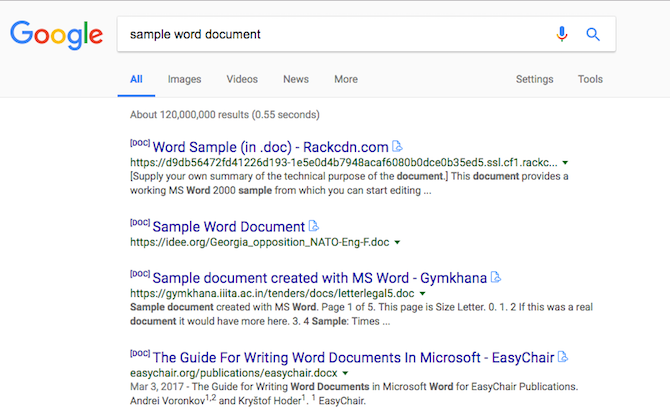
Noklikšķiniet uz tā, un dokuments tur tiks atvērts tikai skata režīmā.
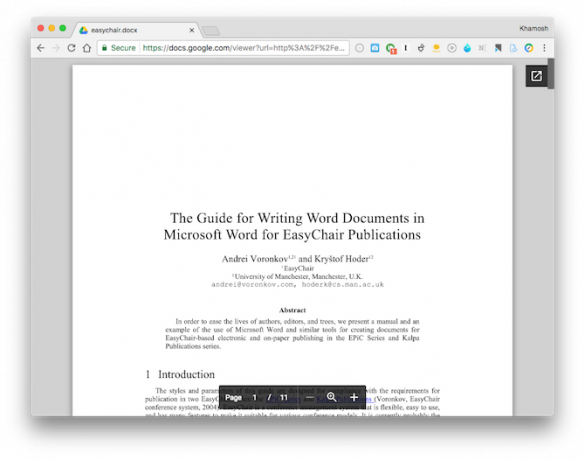
Tiek atbalstīti klasiskie Office dokumentu formāti (DOC, DOCX, PPT, PPTX, XLS, XLSX). Jūs atradīsit arī atbalstu CSV, Lapas, PDF, RTF un citām. Dokumentu tiešsaistes skatītājs faktiski izmanto paša Google dokumentu skatītāju. Tas tikai apiet Google diska lietotāja saskarni un tieši parāda dokumentu. Jūs varēsit izcelt tekstu un to nokopēt. Lai saglabātu a dokuments kā PDF Saglabājiet savus Gmail ziņojumus kā PDF failus un sasniedziet nulles līmeni tūlītNeatkarīgi no tā, vai arhivējat īpašus e-pastus vai vienkārši vēlaties izveidot lokālu e-pasta dublējumu, šis lieliskais paplašinājums to atvieglo, saglabājot e-pastus kā PDF failus. Lasīt vairāk , izmantojiet Chrome drukāšanas funkcija Google mākoņdruka un alternatīvas drukāšanai, atrodoties ceļāGoogle mākoņdruka ļauj drukāt no attālas vietas. Šeit mēs jums parādīsim arī vairākas Google mākoņdrukas iespējas, darbvirsmas vai mobilās ierīces alternatīvas. Lasīt vairāk un atlasiet Saglabāt kā PDF.
Izmantojot paplašinājuma iestatījumus, varat iespējot opcijas, lai dokumentu atvērtu jaunā cilnē.
Lejupielādēt — Dokumentu tiešsaistes skatītājs
Dokumentiem pakalpojumā Gmail: Google Suite
Ja jūs izmantojat Gmail tīmekļa skats 6 jauni bezmaksas Gmail paplašinājumi pārlūkam Chrome, kas jums jāinstalēJa izmantojat vareno Google Chrome un Gmail kombināciju, ir daži jauni pārlūka paplašinājumi, kas jums jāpārbauda. Lasīt vairāk pārlūkā Chrome jums nav nepieciešams trešās puses paplašinājums, lai priekšskatītu Office dokumentus.
Kad saņemat e-pastu ar pievienotu Office dokumentu, e-pasta apakšā (pielikumu sadaļa) tiks parādīts bagātīgs tā priekšskatījums.
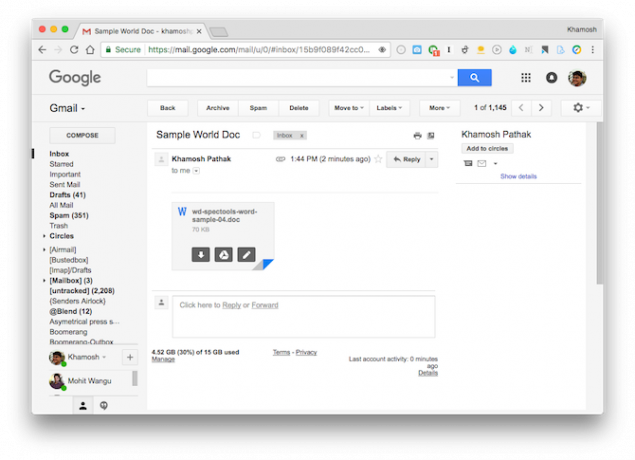
Vienkārši virziet kursoru virs kastes un noklikšķiniet uz vietas, kur redzat dokumenta virsrakstu. Jūs redzēsit dokumenta priekšskatījumu kā pārklājumu. Noklikšķiniet uz izvēlnes pogas un atlasiet Atvērt jaunā cilnē lai atvērtu dokumentu citā cilnē.
Šeit jūs varat arī saglabāt dokumentu kā PDF, noklikšķinot uz Poga Drukāt un atlasot Saglabāt kā PDF no uznirstošā loga.
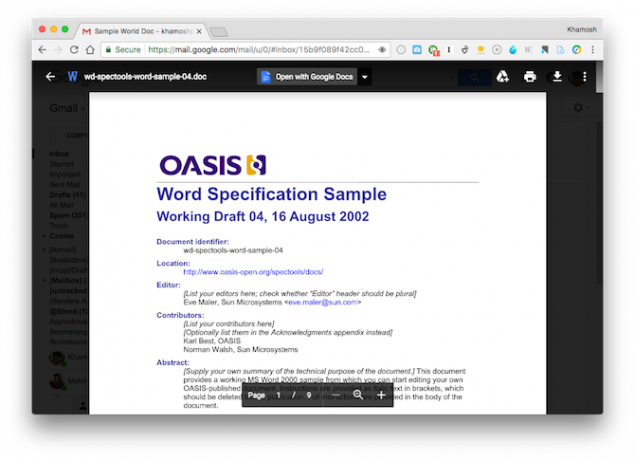
Ja vēlaties rediģēt dokumentu, noklikšķiniet uz Atvērt ar… poga augšpusē. Atkarībā no dokumenta formāta šeit tiks parādīta saistītā Google lietotne. Piemēram, ja priekšskatīsit Word dokumentu, iegūsit iespēju to atvērt pakalpojumā Google dokumenti. To darot, dokuments tiks atvērts jaunā cilnē.
Vietējiem dokumentiem: Office rediģēšana dokumentiem, izklājlapām un slaidiem
Docs Online Viewer ļauj priekšskatīt dokumentus tīmeklī. Gmail ir iebūvēts Office failu priekšskatījums. Bet kā ar dokumentiem, kurus esat lejupielādējis datorā vai Mac?
Pārsteidzoši grūti tos priekšskatīt vai rediģēt tieši Google diska tīmekļa saskarnē. Tie ir jāaugšupielādē, viņi tiek pārveidoti Google Suite formātā, un pēc tam jums tie ir jāeksportē. Par laimi, Google ir paplašinājums, kas īpaši paredzēts Office dokumentu skatīšanai un rediģēšanai bezsaistē - nemainot formātu.
Kad esat lejupielādējis Office rediģēšanas paplašinājums, pārlūkā Chrome atveriet jaunu cilni, velciet failu uz logu, un tas tiks atvērts. Jūs tur varat izbeigt lietas; apskatiet šo Word dokumentu un, ja vēlaties, nokopējiet tekstu.

Varat arī turpināt darbu un sākt rediģēt dokumentu. Lapa liks jums saglabāt dokumentu.
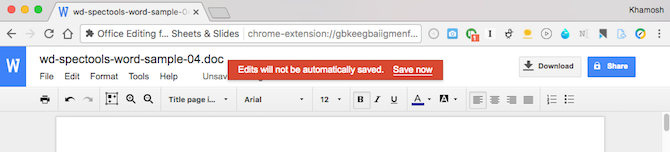
Izvēlieties vietu, dodiet vārdu un dokuments ar izmaiņām tiks saglabāts.
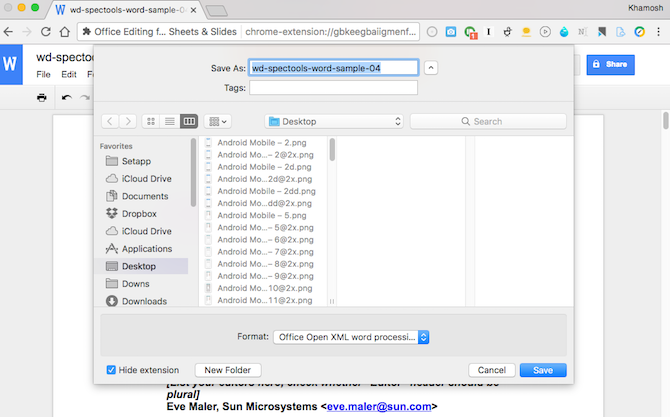
Vislabākais ir tas, ka turpinot, visas veiktās izmaiņas automātiski tiks saglabātas šajā failā - lokāli.
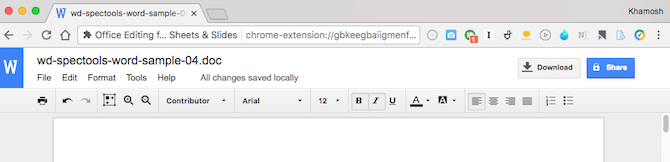
Šķiet, ka tā ir maza lieta, taču tā ir lieliska darbplūsma un paver pilnīgi jaunu pasauli bezšuvju Office dokumentu rediģēšanai. Šeit ir pāris augšpusē:
- Nav nepieciešams lejupielādēt un instalēt trešās puses lietotni.
- Nav nepieciešams importēt vai augšupielādēt failu savā personīgajā Google kontā.
- Atveriet Office failus un rediģējiet, neizjaucot formātu.
Jā, jūs joprojām izmantojat Google komplektu, lai rediģētu dokumentu, kuram nav gandrīz tik daudz funkciju, taču, kamēr veicat pamata rediģēšanu, tam vajadzētu būt lieliski.
Lejupielādēt — Office rediģēšana dokumentiem, izklājlapām un slaidiem
Paredzētiem scenārijiem
Pamata rediģēšanai pietiks ar Google Office rediģēšanas paplašinājumu. Bet ko darīt, ja vēlaties rediģēt sarežģītu Excel lapu, nemaksājot par Microsoft Office. Labākais variants šobrīd 7 labākās bezmaksas Microsoft Office alternatīvas operētājsistēmai MacVai meklējat bezmaksas Microsoft Office alternatīvu operētājsistēmai Mac? Pārbaudiet šos lieliskos aizstājējus, kurus varat izmantot bez maksas. Lasīt vairāk ir lejupielādēt bezmaksas LibreOffice komplekts Vai jaunā LibreOffice ir labāka Microsoft Office alternatīva?LibreOffice, ilggadējs Microsoft Office pretendents, tikko saņēma pārveidošanu un svarīgus atjauninājumus. Vai LibreOffice ir atradusi uzvarētāju formulu pēc tam, kad gadu gaitā viņus kavē nikns kļūdu novēršana. Lasīt vairāk . Alternatīvi dodiet Microsoft Office Online Kā Dropbox papīrs tiek izmantots pakalpojumā Google dokumenti un Office OnlineDropbox Paper pāriet no Dropbox no failu koplietošanas un mākoņa krātuves pakalpojuma uz sadarbības dokumentu redaktoru. Vai tas var konkurēt ar tādiem zināmiem konkurentiem kā Google Docs un Microsoft Office Online? Lasīt vairāk arī šāviens.
Cik ilgs laiks ir pagājis, kopš jūs atteicāties no Microsoft Office komplekta? Kā izskatās jūsu dokumentu darbplūsma tagad? Kā jūs tikt galā ar darbabiedriem, kuri joprojām nodarbojas ar Office dokumentiem? Dalieties ar mums komentāros zemāk.
Khamosh Pathak ir ārštata tehnoloģiju autors un lietotāju pieredzes veidotājs. Kad viņš nepalīdz cilvēkiem vislabāk izmantot savas pašreizējās tehnoloģijas, viņš palīdz klientiem izveidot labākas lietotnes un vietnes. Brīvajā laikā jūs atradīsit viņu, kurš skatās komēdiju piedāvājumus Netflix un vēlreiz mēģina nokļūt garajā grāmatā. Viņš ir @pixeldetective vietnē Twitter.
